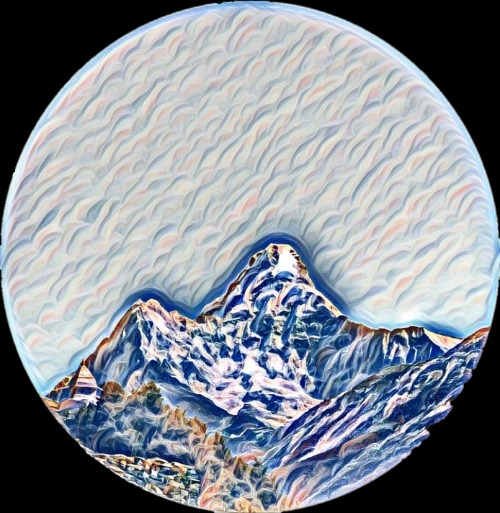Notice
Recent Posts
Recent Comments
Link
| 일 | 월 | 화 | 수 | 목 | 금 | 토 |
|---|---|---|---|---|---|---|
| 1 | 2 | 3 | 4 | 5 | 6 | 7 |
| 8 | 9 | 10 | 11 | 12 | 13 | 14 |
| 15 | 16 | 17 | 18 | 19 | 20 | 21 |
| 22 | 23 | 24 | 25 | 26 | 27 | 28 |
| 29 | 30 | 31 |
Tags
- webpack
- python
- 완전탐색
- prettier
- react internals
- VanillaJS
- 코테
- eslint
- react
- useEffect
- 코딩테스트
- React.memo
- pjax
- 비동기
- 환경설정
- Permutations
- canvas
- venv
- seo
- useCallback
- 프로그래머스
- useState
- 그리디
- useMemo
- Custom Hook
- BFS
- web
- Hook
- await
- VanillJS
Archives
- Today
- Total
Amada Coding Club
[WebPack & VanillaJS] 웹팩과 함께하는 바닐라JS 기본 환경 설정 본문
패캠 basic단계에서는 바닐라JS를 통한 간단한 프로젝트를 진행한다.
지난 게시글에서 알아본 웹팩에 대해 간단하게 알아봤으니 설정을 해보자
우선 node.js은 기본으로 설치되어야 한다.(npm은 자동 설치됨)
다운로드 | Node.js
Node.js® is a JavaScript runtime built on Chrome's V8 JavaScript engine.
nodejs.org
자 설치까지 끝냈으면 우선 package.json 파일부터 생성하자
npm init -y그리고 웹팩 관련한 패키지들을 설치한다
npm install -D webpack webpack-cli webpack-dev-serverwebpack-cli는 웹팩을 더 쉽게 사용할 수 있도록 하는 터미널 명령어를 제공해주는 패키지이고
webpack-dev-server은 실시간으로 새로고침을 해주는 웹팩의 개발용 서버이다.
이제 웹팩을 다루는 webpack.config.js파일을 생성하자(프로젝트 폴더의 최상단)
const path = require("path");
const TerserWebpackPlugin = require("terser-webpack-plugin");
const HtmlwebpackPlugin = require("html-webpack-plugin");
const MiniCssExtractPlugin = require("mini-css-extract-plugin");
const CssMinimizerplugin = require("css-minimizer-webpack-plugin");
module.exports = {
entry: "./src/js/index.js", //진입점
output: {
filename: "bundle.js",
path: path.resolve(__dirname, "./dist"), //절대 경로로 설정
clean: true, //기존에 있을 경우 지우고 새로 만든다는 뜻
}, //빌드를 했을 때 번들되는 파일
devtool: "source-map", //빌드한 파일과 원본 파일을 서로 연결시켜줌
mode: "development", //개발 모드로 진행한다는 뜻
devServer: {
host: "localhost",
port: 8080,
open: true, //웹팩 브라우저를 실행할 때마다 새 창을 열어라
watchFiles: "index.html", //이 파일이 변화가 있을 때마다 리로드를 해줘라
},
plugins: [
new HtmlwebpackPlugin({ //html의 압축을 도와주는 플러그인
title: "keyboard", //웹 타이틀을 설정할 수 있음
/*html의 title부분에 <%= htmlWebpackPlugin.options.title %>을 입력해 사용 가능 */
template: "./index.html",
inject: "body", //자바스크립트 파일을 어디에 넣을 것인지?
favicon: "./favicon.png",
}),
new MiniCssExtractPlugin({ filename: "style.css" }), //css파일을 html파일에 넣어주기 위한 플러그인
],
module: {
rules: [
{
test: /\.css$/, //css파일을
use: [MiniCssExtractPlugin.loader, "css-loader"], //해당 로더를 사용해서 읽겠다는 뜻
},
],
},
optimization: { //압축 플러그인 npm으로 설치해야함
minimizer: [
new TerserWebpackPlugin(), //얘를 통해서 js를 압축
new CssMinimizerplugin(), //css를 압축시켜줌
],
},
};일단 하라는 대로 이렇게 만들었다. 각 불러들인 파일들은 npm을 통해 설치하면 된다.
작동이 잘되는지 확인하기 위해선 터미널에 npx webpack 을 실행하면 된다.
- 물론 해당 css, js, html 파일을 만들어 놔야 한다.


그리고 dist폴더에 파일이 압축이 잘 된다면 성공!
또한 npx webpack-dev-server를 실행하면 화면이 나오는 걸 확인할 수 있다.
다음으로는 eslint와 prettier에 대해 알아보자
'Front-End > 환경설정' 카테고리의 다른 글
| [Eslint & Prettier 설정] VScode에서 기본 설정을 해보자(추가 오류 보완) (0) | 2023.01.04 |
|---|